Motion 使用手册
- 欢迎使用
- 词汇表
- 版权

在 Motion 中使用屏幕渐变控制
屏幕控制可让您以更为互动的方式,编辑画布中的渐变属性,即颜色、颜色标记和不透明度标记的位置和值以及起点和终点。您也可以使用屏幕控制来添加颜色标记和不透明度标记,以及更改其插值。
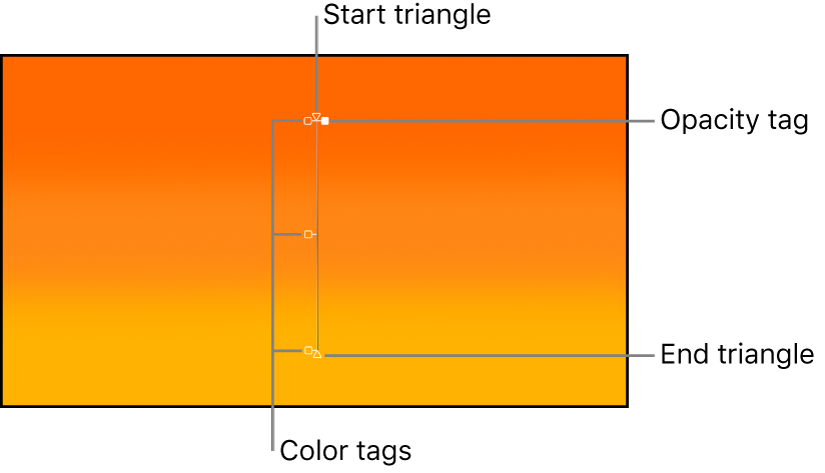
显示屏幕渐变控制
执行以下一项操作:
在 Motion 画布中,按住 Control 键点按已应用渐变的对象,然后从快捷键菜单中选取“编辑渐变”。
【注】若要在画布中调整“渐变”发生器的渐变,请按住 Control 键点按发生器并从快捷键菜单中选取“编辑位置”。
在画布工具栏中,点按住变换工具弹出式菜单,然后选取“调整项”。
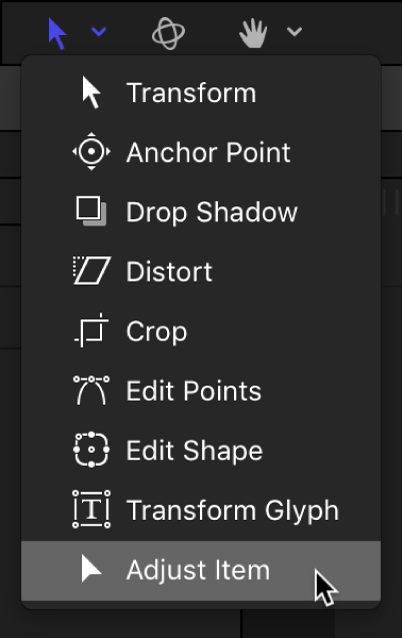
此时会显示屏幕控制。
调整渐变的起始和结尾位置
在 Motion 中,请执行以下一项操作:
在画布中,调整渐变起始的 X 和 Y 位置,方法是拖移顶部的三角形(在渐变线条的结尾)。
在画布中,调整渐变结尾的 X 和 Y 位置,方法是拖移底部的三角形(在渐变线条的结尾)。
在画布中,调整渐变结尾的 X 和 Y 位置,方法是拖移圆圈。此屏幕控制仅当“类型”弹出式菜单中的“射线”被选中时才可用。
更改渐变标记的位置
在 Motion 中,请执行以下一项操作:
若要更改渐变颜色的位置,请在画布中沿着渐变线条拖移颜色标记。
若要更改渐变不透明度的位置,请在画布中沿着渐变线条拖移不透明度标记。
添加颜色或不透明度标记
在 Motion 中,请执行以下一项操作:
若要添加颜色标记,请连按渐变控制线条。
按住 Control 键点按渐变控制线条中您要放置标记的位置,然后从快捷键菜单中选取“添加颜色标记”或“添加不透明度标记”。
按住 Option 键点按渐变控制线条中您要放置颜色标记的位置。
按住 Option 和 Shift 键点按渐变控制线条中您要放置标记的位置。
移除颜色或不透明度标记
在 Motion 中,将颜色标记或不透明度标记从渐变线条中拖移出去,然后松开鼠标键。
更改渐变标记的颜色或不透明度
在 Motion 中,按住 Control 键点按标记,然后在弹出式调色盘中拖移滴管以选择颜色或不透明度值。对于不透明度,白色表示更不透明的值,而黑色表示完全透明度。拖移时,渐变会动态更新。
调整渐变插值、方向或分布
在 Motion 中,执行以下任一项操作:
更改标记的插值:按住 Control 键点按标记旁边的渐变控制线条,选取“颜色插值”或“不透明度插值”,然后从子菜单中选取“恒定”、“线性”或“连续”。
反转渐变的方向:按住 Control 键点按渐变控制线条,然后从快捷键菜单中选取“反转颜色”或“反转不透明度”。
均匀分布标记:按住 Control 键点按渐变控制线条,然后从快捷键菜单中选取“分布颜色”以分布颜色标记,或选取“分布不透明度”以分布不透明度标记。